Запис на изображението диск на вашия компютър
Никой не трябва да се напомни за когато искам да се използва информацията от диска всеки път, без да я поставите в устройството. Това може да бъде най-различни причини. По-рано, когато възможността е много по-тесен, като много дискове само за известно време, заеми от приятели или познати. След заснемане на образа на собственост на някой друг и се върна невредим. Сега всичко, което по-рано се съхранява на диска е по-често в интернет под формата на изображения. Образът - копие от което е била отстранена от диск.

Специални програми могат да симулират устройството чрез четене с образа на цялата необходима информация. По този начин, ние сме в състояние да копирате диска на вашия компютър и да го използвате във всеки желан момент. Но един неопитен потребител може да се изгуби в действието. За да избегнете това, още веднъж припомни, че изображението - това е копие на диск, записан с помощта на специализирана програма и се прехвърля в други медии. С разбирането какво точно е това, нека се опитаме да разберем как да се извърши тази процедура себе си, без да знае нищо за него в началото.
софтуер
Подобно на много от процесите, свързани с компютър, запис на изображението изисква софтуер. Не е задължително да е в състояние да работи с него. Просто следвайте инструкциите и да бъдат внимателни. Всички програми са на разположение за безплатно ползване и могат да бъдат намерени на официалния сайт на разработчиците.
Daemon Tools
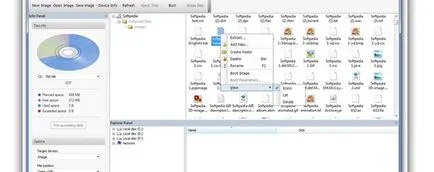
Daemon Tools софтуер - това е най-популярният начин за запис и признаване на виртуални дискове. На официалния сайт можете да намерите различни версии. Те са различни по функция и имат съответните разходи. Но за прости задачи, като нашата, е достатъчно и безплатна лека версия. Отидете на страницата и да изтеглите инсталационния файл.
След това стартирайте програмата, иконата, която трябва да се появи на работния плот. След малко закъснение ще ви отведе до менюто, където можете да изберете "създаването на имидж на диск." В създаването на изображение, можете да зададете желаните параметри.
Предварително изберете мястото, където то ще бъде спасен. Посочете папката и се уверете, че на твърдия диск ще бъде достатъчно пространство.
Обикновено, типа на файла в записания образ - ISO. Но това може да се различава поради стандартните настройки на софтуера. Можете да го напусне и всичко ще работи както трябва. Но това се препоръчва да се промени към познатия ISO. Ако това се случи, че програмата ще се наложи да бъде заменен и се възползвайте от друга, а след това е малко вероятно, че няма да признае файла. По-добре е да се грижи за това предварително.
Допълнителни настройки ви позволяват да изберете подходящите опции. Препоръчително е да изберете опцията за премахване на изображение, когато възникне грешка и се добавя към каталога. Checkmark ще ни освободи от малките, но все пак ненужни действия. Когато всичко е настроено, стартирайте създаването на файла. Това ще доведе до един прозорец на напредък. Потребителят може да видите приблизително колко процента оставен да работи, но разчита на него с точност не е необходимо. Като правило, такива неща са силно зависими от възможностите на персонален компютър. Достатъчно, за да се изчака. Чакай малко повече от обичайното, за да чете информация от диска. Тя също така ще бъдат презаписани, което отнема време.
След успешното завършване, ще се появи съответният запис. В противен случай, грешка е показан, кодът или името на който можете да търсите в интернет, за да реши проблема. Обикновено, възникват проблеми, дължащи се на диска. Често потребителите ще замени повреден диск, с надеждата, че след това той ще работи качествено. Но точно както в обичайното си старт, програмата не може да чете информация от повредени части на диска. Нейната повърхност не трябва да е повреден, ако искате да се разчита на грешки.
Това беше най-обичайните и познати на мнозина опция, която е не само безплатна и лесна за използване, но също така бързо. Но ако искате или се нуждаете, можете да използвате друг софтуер.
CD Burner XP
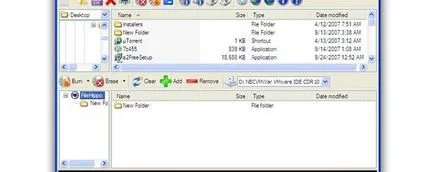
Тази програма е и удобен вариант. Тя включва различни езици, и е снабден с лесен за употреба интерфейс. Дори и неопитен потребител на компютър, е в състояние да се разбере напълно. Но след като стигнахме до най-подробното описание на процеса - отиде по-далеч.
Изтеглете програмата и инсталиране на системата. Той е съвместим с повечето версии и не е в противоречие с други програми, независимо дали антивирусен софтуер или нещо друго.

След инсталацията стартирайте линия и изберете "Copy Disc". Можете да редактирате настройките за създаването на образа, но е препоръчително да го оставите както е. Стандартната версия няма да позволи на объркване и няма да има излишни проблеми. Но ако опитът се записва и ти осъзнаваш, че това, което правите, можете да използвате опциите.
Линията "Файл" щракнете върху бутона елипса и разглеждане на устройството, което искате да копирате. Запазване и стартирате процеса. Подобно на всички други програми, това ще отнеме време. Може да се наложи да чакат дълго време и не е необходимо, за да отмените записа по средата, вярвайки, че нещо се обърка и е по-добре да се започне от нулата. Всичко зависи от възможностите на персонален компютър и количеството данни, че програмата ще бъде презаписан.
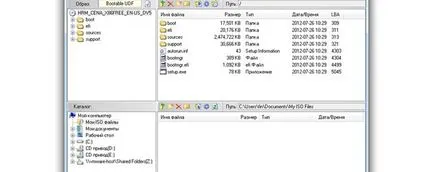
От платени програми заслужават да бъдат отбелязани Ultra Iso. Неговата цена - $ 30, но можете да използвате и временно издадения лиценз, когато е настроена на 30 дни. Тя няма съществени ограничения. Справедливо да се каже, че този инструмент и има сравнително прост интерфейс на руски език.
Отидете на Инструменти и изберете "Създаване на изображението CD». или натиснете клавиша F8. Това отваря прозореца запознат настройки. Ако вече работите с други комунални услуги, тя ще бъде разглобен, без никакви проблеми. Промяна на настройките, както и преди, че не е необходимо. Просто посочете коя папка където изображението ще остане след приключване на транзакцията. Напред към края на записа, не докосва повече бутони на менюто.
За удобството на собствения си, да създадете отделна папка с подходящо име, където ще постави всички бъдещи файлове. Той няма да ги загубите на другия.
След като сме включили някои от най-популярните методи, не забравяйте, че такъв образ. Тази информация се копира от диска. Но в някои случаи е невъзможно да се рекорд ще бъде направено. грешка или софтуер ще бъде издаден не се покаже на диска. Проблемът не е, че потребителят е направил грешка някъде. Не всички дискове не са защитени. Някои от тях имат специално покритие или определен тип запис. Какво да се прави в такива ситуации? Първо, да определи дали или не това е проблемът. Той все още може да направи грешка. Моля, проверете предварително за шофиране производителност. Той трябва да работи и да прочетете цялата информация, съдържаща се в него. След изтеглите софтуера от официалния сайт, което е важно и правилно настроен. Рестартирайте компютъра си и направи всичко, според инструкциите. Не се опитвайте да се раздели с косми параметри и настройки за да се изкачи в по-рано, когато не трябваше да правя с него. Поставете отметка в квадратчето на грешното място, можете да получите съобщение за грешка, че не обяснява точно там, където сте направили погрешно. От този проблем ще се превърне в по-голяма само. В заключение, трябва да посъветва да не се използват ненадеждни инструменти само. Когато разопаковате програма се инсталира в системата и може да навреди на неговото действие.